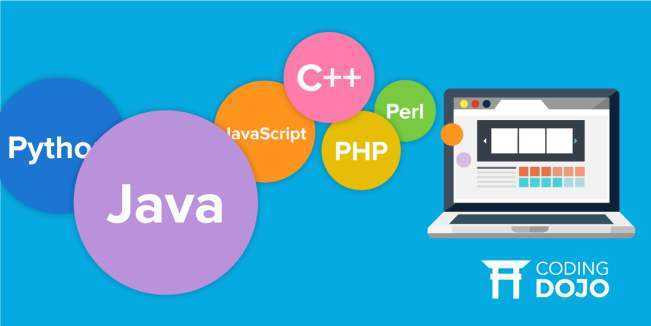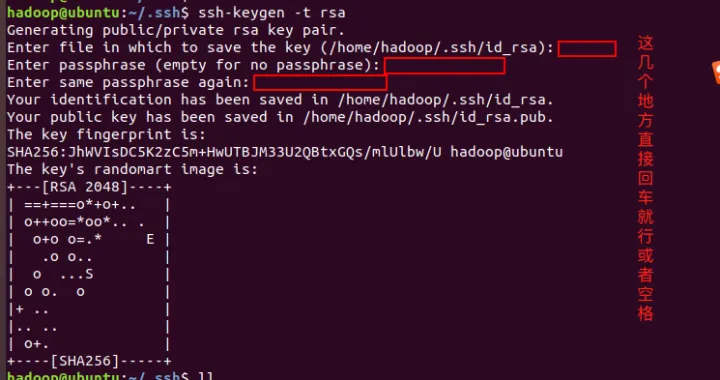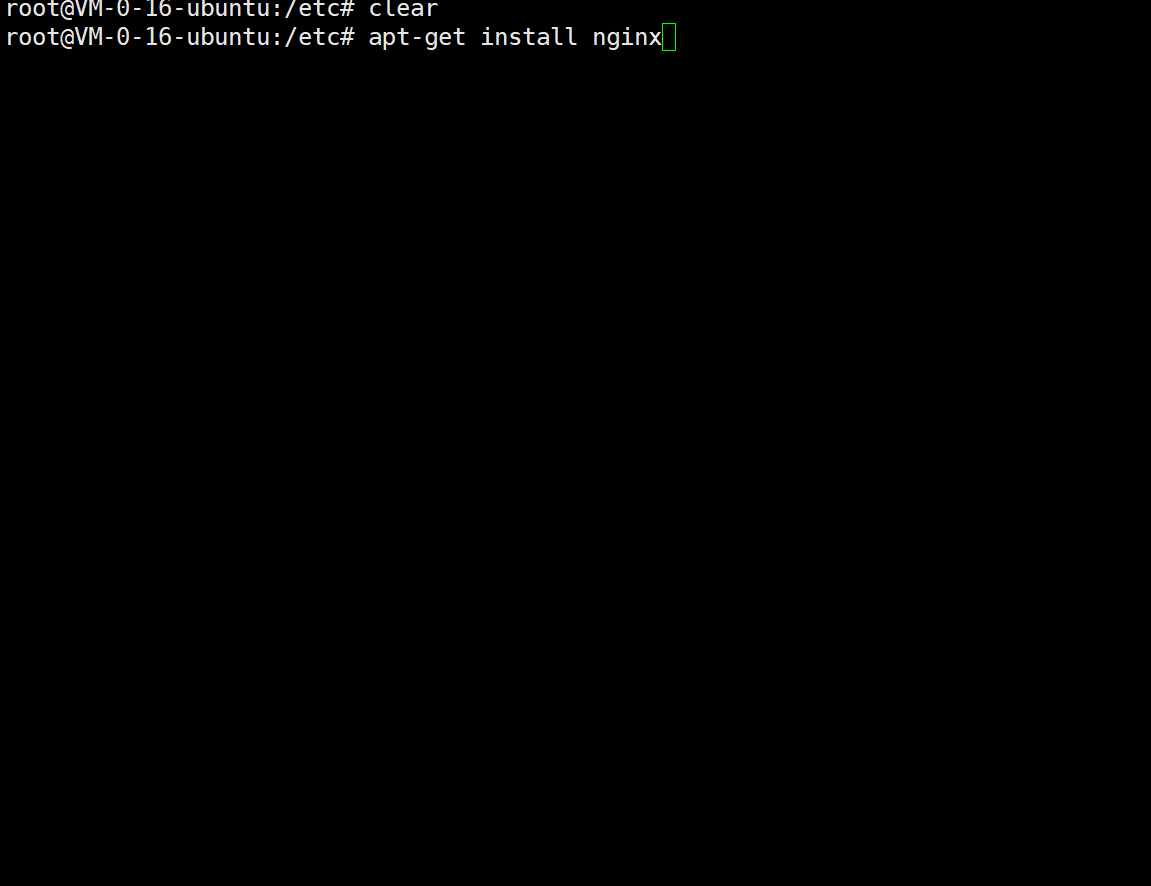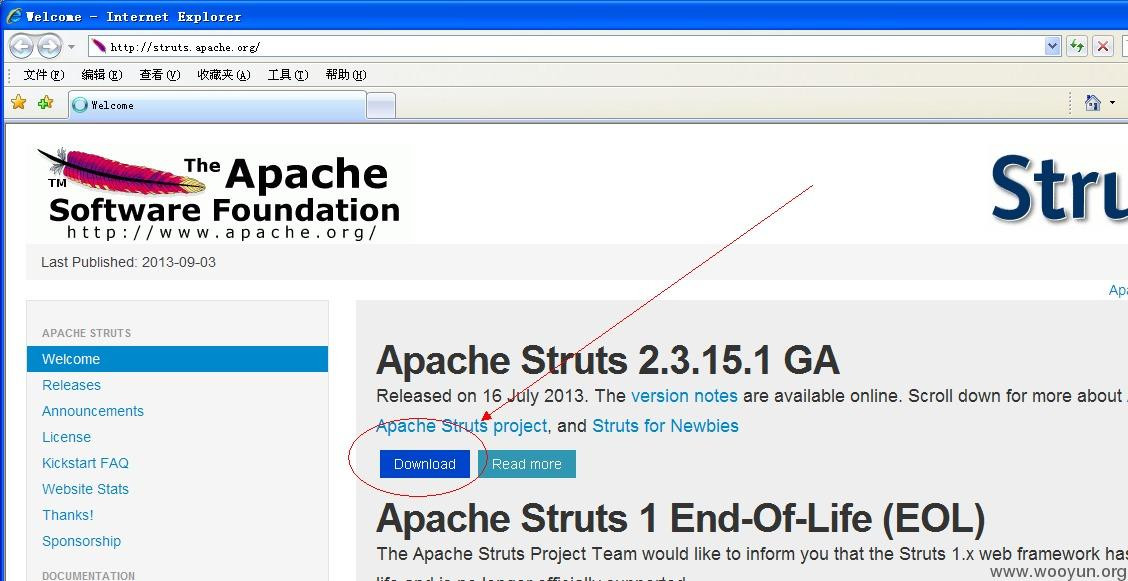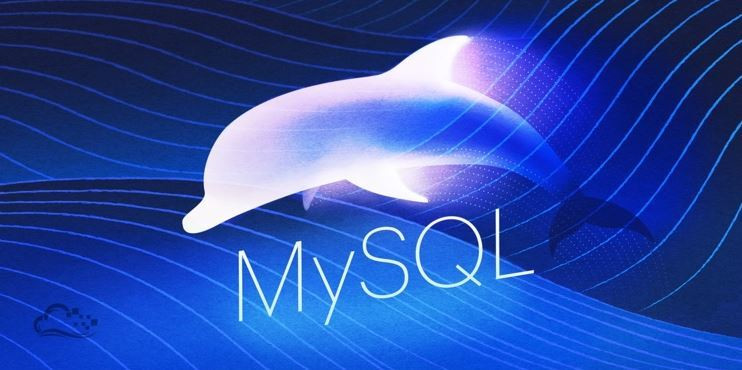2 年 以前
脚本作者:bohanyang
GitHub源码:https://github.com/bohanya...
更新:已支持Debian 12的安装。
优点:
可定义项目多。
可预先开启BBR。
没有烦人的swap分区。再也不用自己删除了。不过有一个1MB的boot bios分区。
可自动使用cloud内核提升速度,减少占用。
免VNC,含SSH console日志监控功能。等等。
使用教程
下载脚本:
国内机器访问GitHub可能会有问题。多运行几次就好了。
复制
curl -fLO https://raw.githubusercont... && chmod a+rx debi.sh
运行脚本:
1. 国外vps
复制
./debi.sh --cdn --cloud-kernel --network-console --timezone Asia/Shanghai --ethx --bbr --user root --password 新系统用户密码 --ssh-port 远程端口
2.国内云服务器
修改为阿里云源,去掉BBR。
复制
./debi.sh --cdn --cloud-kernel --network-console --timezone Asia/Shanghai --ethx --china --user root --password 新系统用户密码 --ssh-port 远程端口
该脚本运行完不会自动重启,需自行reboot重启。
SSH console使用教程
使用服务器IP:22 SSH登录
账号:installer ,密码:新系统用户密码
ctrl+a 查看安装日志(注意 要选这个!)
可使用install、install专家模式、shell 干预安装。没问题就不要选这几项。
脚本自定义参数
–version 11 Debian版本可选: 9, 10, 11, 12。
–bbr 开启 BBR
–ethx 网卡名称使用传统形式,如 eth0 而不是 ens3
–cloud-kernel 安装占用空间较小的 cloud 内核,但可能会导致 UEFI 启动的机器(如 Oracle、Azure 及 Hyper-V、Google Cloud 等)VNC 黑屏。BIOS 启动的普通 VPS 则没有此问题。独立服务器不可使用,会导致不开机。
默认时区为 UTC,添加 –timezone Asia/Shanghai 可使用中国时区。
默认使用 Debian 官方 CDN 镜像源(deb.debian.org),添加 –china 可使用阿里云镜像源。
GitHub源码:https://github.com/bohanya...
更新:已支持Debian 12的安装。
优点:
可定义项目多。
可预先开启BBR。
没有烦人的swap分区。再也不用自己删除了。不过有一个1MB的boot bios分区。
可自动使用cloud内核提升速度,减少占用。
免VNC,含SSH console日志监控功能。等等。
使用教程
下载脚本:
国内机器访问GitHub可能会有问题。多运行几次就好了。
复制
curl -fLO https://raw.githubusercont... && chmod a+rx debi.sh
运行脚本:
1. 国外vps
复制
./debi.sh --cdn --cloud-kernel --network-console --timezone Asia/Shanghai --ethx --bbr --user root --password 新系统用户密码 --ssh-port 远程端口
2.国内云服务器
修改为阿里云源,去掉BBR。
复制
./debi.sh --cdn --cloud-kernel --network-console --timezone Asia/Shanghai --ethx --china --user root --password 新系统用户密码 --ssh-port 远程端口
该脚本运行完不会自动重启,需自行reboot重启。
SSH console使用教程
使用服务器IP:22 SSH登录
账号:installer ,密码:新系统用户密码
ctrl+a 查看安装日志(注意 要选这个!)
可使用install、install专家模式、shell 干预安装。没问题就不要选这几项。
脚本自定义参数
–version 11 Debian版本可选: 9, 10, 11, 12。
–bbr 开启 BBR
–ethx 网卡名称使用传统形式,如 eth0 而不是 ens3
–cloud-kernel 安装占用空间较小的 cloud 内核,但可能会导致 UEFI 启动的机器(如 Oracle、Azure 及 Hyper-V、Google Cloud 等)VNC 黑屏。BIOS 启动的普通 VPS 则没有此问题。独立服务器不可使用,会导致不开机。
默认时区为 UTC,添加 –timezone Asia/Shanghai 可使用中国时区。
默认使用 Debian 官方 CDN 镜像源(deb.debian.org),添加 –china 可使用阿里云镜像源。
2 年 以前
解决python setup.py egg_info和Preparing metadata (pyproject.toml)的问题
前提条件:
首先检查Python是否加入环境变量中。
以下是在Windows系统中将Python添加到环境变量中的步骤:
1.打开“控制面板”,然后单击“系统和安全”。
2.单击“系统”。
3.单击“高级系统设置”。
4.单击“环境变量”。
5.在“系统变量”下,找到名为“Path”的变量,并双击它。
6.在“编辑环境变量”窗口中,单击“新建”。
7.在新建环境变量窗口中,输入Python的安装路径,例如“C:Python39”。
8.单击“确定”关闭所有打开的窗口。
9.打开命令提示符或PowerShell,输入“python”命令,如果成功安装并添加到环境变量中,将会启动Python解释器。
注意:以上步骤仅适用于在Windows系统上安装的Python。对于其他操作系统,请参考相应的文档。
解决方法:
方法一、
1.这个错误看起来是由于weditor软件包中使用了一个过时的Python库pbr所致。根据日志,
pbr的某些函数似乎无法正确解析包的元数据文件,并且这会导致解码错误。
pip install -U pbr
方法二、
2.有时,更新setuptools和pip工具可能有助于解决此问题。您可以尝试在命令行中运行以下命令:
pip install --upgrade setuptools pip
方法三、
3.要升级pip本身,可以使用以下命令:
python -m pip install --upgrade pip
方法四、
由于解析 weditor 包中的 pyproject.toml 文件时遇到 UnicodeDecodeError,可能是由于你的系统使用的编码方式是 gbk 而不是 utf-8。你可以尝试使用下面的命令,将编码方式设置为 utf-8:
set PYTHONUTF8=1
然后再运行安装命令:
pip install weditor
方法五、
如果还是无法解决问题,你可以尝试下载 weditor 的源代码,然后使用以下命令进行安装:
pip install -e /path/to/weditor
其中 /path/to/weditor 是你下载的 weditor 源代码的路径
前提条件:
首先检查Python是否加入环境变量中。
以下是在Windows系统中将Python添加到环境变量中的步骤:
1.打开“控制面板”,然后单击“系统和安全”。
2.单击“系统”。
3.单击“高级系统设置”。
4.单击“环境变量”。
5.在“系统变量”下,找到名为“Path”的变量,并双击它。
6.在“编辑环境变量”窗口中,单击“新建”。
7.在新建环境变量窗口中,输入Python的安装路径,例如“C:Python39”。
8.单击“确定”关闭所有打开的窗口。
9.打开命令提示符或PowerShell,输入“python”命令,如果成功安装并添加到环境变量中,将会启动Python解释器。
注意:以上步骤仅适用于在Windows系统上安装的Python。对于其他操作系统,请参考相应的文档。
解决方法:
方法一、
1.这个错误看起来是由于weditor软件包中使用了一个过时的Python库pbr所致。根据日志,
pbr的某些函数似乎无法正确解析包的元数据文件,并且这会导致解码错误。
pip install -U pbr
方法二、
2.有时,更新setuptools和pip工具可能有助于解决此问题。您可以尝试在命令行中运行以下命令:
pip install --upgrade setuptools pip
方法三、
3.要升级pip本身,可以使用以下命令:
python -m pip install --upgrade pip
方法四、
由于解析 weditor 包中的 pyproject.toml 文件时遇到 UnicodeDecodeError,可能是由于你的系统使用的编码方式是 gbk 而不是 utf-8。你可以尝试使用下面的命令,将编码方式设置为 utf-8:
set PYTHONUTF8=1
然后再运行安装命令:
pip install weditor
方法五、
如果还是无法解决问题,你可以尝试下载 weditor 的源代码,然后使用以下命令进行安装:
pip install -e /path/to/weditor
其中 /path/to/weditor 是你下载的 weditor 源代码的路径
3 年 以前
新鲜热辣的yolov8教学视频!
数据集转换脚本:https://github.com/z106961...
博客链接:https://blog.csdn.net/qq_3...
YOLOV8从0开始安装环境教学:https://www.bilibili.com/v...
数据集转换脚本:https://github.com/z106961...
博客链接:https://blog.csdn.net/qq_3...
YOLOV8从0开始安装环境教学:https://www.bilibili.com/v...
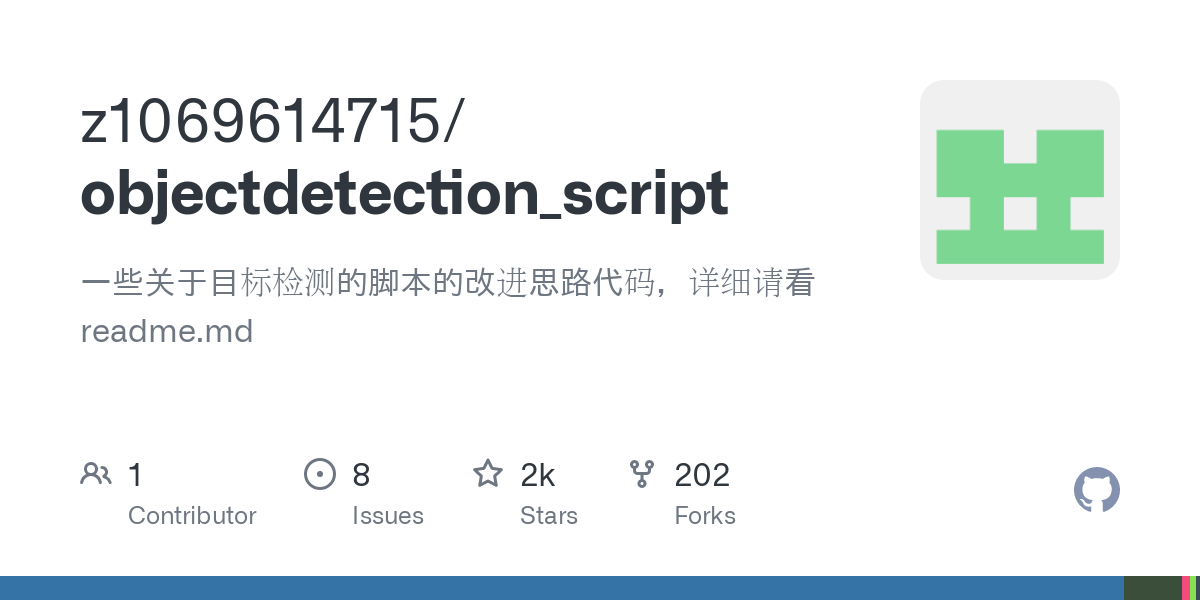
GitHub - z1069614715/objectdetection_script: 一些关于目标检测的脚本的改进思路代码,详细请看readme.md
一些关于目标检测的脚本的改进思路代码,详细请看readme.md. Contribute to z1069614715/objectdetection_script development by creating an account on GitHub.
https://github.com/z1069614715/objectdetection_script
3 年 以前
1. 以root用户或具有sudo访问权限的用户身份运行以下命令,以更新软件包列表并安装必备组件:
2. $ sudo apt update
$ sudo apt install software-properties-common
3. 将Deadsnakes PPA添加到系统的来源列表中:
$ sudo add-apt-repository ppa:deadsnakes/ppa
4. 启用存储库后,请使用以下命令安装Python 3.8:
$ sudo apt install python3.8
5. 通过键入以下命令验证安装是否成功:
$ python3.8 –version
2. $ sudo apt update
$ sudo apt install software-properties-common
3. 将Deadsnakes PPA添加到系统的来源列表中:
$ sudo add-apt-repository ppa:deadsnakes/ppa
4. 启用存储库后,请使用以下命令安装Python 3.8:
$ sudo apt install python3.8
5. 通过键入以下命令验证安装是否成功:
$ python3.8 –version
3 年 以前
以下是在 Linux 系统上安装 Kafka 的详细步骤和命令。
下载 Kafka
首先,您需要下载 Kafka,可以从官网下载最新版本的 Kafka。假设您要下载的是 Kafka 2.9.2 版本,可以使用以下命令下载:
bash
wget https://archive.apache.org...
解压 Kafka
下载完成后,将下载的文件解压缩到您的喜欢目录。可以使用以下命令解压:
bash
tar -xzf kafka_2.9.2-0.8.1.1.tgz
cd kafka_2.9.2-0.8.1.1
启动 ZooKeeper
Kafka 依赖于 ZooKeeper,因此需要在启动 Kafka 之前启动 ZooKeeper。可以使用以下命令启动 ZooKeeper:
bash
bin/zookeeper-server-start.sh config/zookeeper.properties
启动 Kafka 服务
在启动 Kafka 服务之前,需要编辑 config/server.properties 文件,确保 Kafka 的配置正确。您可以使用以下命令编辑配置文件:
bash
nano config/server.properties
在文件中,您需要检查以下配置:
javascript
broker.id=0
listeners=PLAINTEXT://:9092
log.dirs=/tmp/kafka-logs
完成后,使用以下命令启动 Kafka 服务:
bash
bin/kafka-server-start.sh config/server.properties
创建主题
启动 Kafka 服务后,您可以使用以下命令创建一个名为 “test” 的主题:
bash
bin/kafka-topics.sh --create --zookeeper localhost:2181 --replication-factor 1 --partitions 1 --topic test
发布和接收消息
使用以下命令向 “test” 主题发布消息:
bash
bin/kafka-console-producer.sh --broker-list localhost:9092 --topic test
使用以下命令从 “test” 主题接收消息:
python
bin/kafka-console-consumer.sh --bootstrap-server localhost:9092 --topic test --from-beginning
以上是在 Linux 系统
下载 Kafka
首先,您需要下载 Kafka,可以从官网下载最新版本的 Kafka。假设您要下载的是 Kafka 2.9.2 版本,可以使用以下命令下载:
bash
wget https://archive.apache.org...
解压 Kafka
下载完成后,将下载的文件解压缩到您的喜欢目录。可以使用以下命令解压:
bash
tar -xzf kafka_2.9.2-0.8.1.1.tgz
cd kafka_2.9.2-0.8.1.1
启动 ZooKeeper
Kafka 依赖于 ZooKeeper,因此需要在启动 Kafka 之前启动 ZooKeeper。可以使用以下命令启动 ZooKeeper:
bash
bin/zookeeper-server-start.sh config/zookeeper.properties
启动 Kafka 服务
在启动 Kafka 服务之前,需要编辑 config/server.properties 文件,确保 Kafka 的配置正确。您可以使用以下命令编辑配置文件:
bash
nano config/server.properties
在文件中,您需要检查以下配置:
javascript
broker.id=0
listeners=PLAINTEXT://:9092
log.dirs=/tmp/kafka-logs
完成后,使用以下命令启动 Kafka 服务:
bash
bin/kafka-server-start.sh config/server.properties
创建主题
启动 Kafka 服务后,您可以使用以下命令创建一个名为 “test” 的主题:
bash
bin/kafka-topics.sh --create --zookeeper localhost:2181 --replication-factor 1 --partitions 1 --topic test
发布和接收消息
使用以下命令向 “test” 主题发布消息:
bash
bin/kafka-console-producer.sh --broker-list localhost:9092 --topic test
使用以下命令从 “test” 主题接收消息:
python
bin/kafka-console-consumer.sh --bootstrap-server localhost:9092 --topic test --from-beginning
以上是在 Linux 系统
3 年 以前
ubuntu的linux系统下搭建Hadoop环境
Hadoop的安装方式
单机模式:Hadoop默认模式为非分布式模式(本地模式),无需 进行其他配置即可运行。非分布式即单 Java 进程,方便进行调试
伪分布式模式:Hadoop可以在单节点上以伪分布式的方式运行, Hadoop 进程以分离的 Java 进程来运行,节点既作为 NameNode 也 作为 DataNode,同时,读取的是 HDFS 中的文件
分布式模式:使用多个节点构成集群环境来运行Hadoophttps://zhuanlan.zhihu.com...
Hadoop的安装方式
单机模式:Hadoop默认模式为非分布式模式(本地模式),无需 进行其他配置即可运行。非分布式即单 Java 进程,方便进行调试
伪分布式模式:Hadoop可以在单节点上以伪分布式的方式运行, Hadoop 进程以分离的 Java 进程来运行,节点既作为 NameNode 也 作为 DataNode,同时,读取的是 HDFS 中的文件
分布式模式:使用多个节点构成集群环境来运行Hadoophttps://zhuanlan.zhihu.com...
3 年 以前
k8s 详细部署流程
# 安装wget命令
$ yum -y install wget
# 备份系统自带的源镜像地址
$ mv /etc/yum.repos.d/CentOS-Base.repo /etc/yum.repos.d/CentOS-Base.repo.backup
# 下载阿里云的源镜像地址
$ wget -O /etc/yum.repos.d/CentOS-Base.repo http://mirrors.aliyun.com/...
# 生成缓冲
$ yum makecache
https://zhuanlan.zhihu.com...
# 安装wget命令
$ yum -y install wget
# 备份系统自带的源镜像地址
$ mv /etc/yum.repos.d/CentOS-Base.repo /etc/yum.repos.d/CentOS-Base.repo.backup
# 下载阿里云的源镜像地址
$ wget -O /etc/yum.repos.d/CentOS-Base.repo http://mirrors.aliyun.com/...
# 生成缓冲
$ yum makecache
https://zhuanlan.zhihu.com...

超详细的 K8S 部署教程 - 知乎
1.修改源镜像地址# 安装wget命令 $ yum -y install wget # 备份系统自带的源镜像地址 $ mv /etc/yum.repos.d/CentOS-Base.repo /etc/yum.repos.d/CentOS-Base.repo.backup # 下载阿里云的源镜像地址 $ wget -O /et…
https://zhuanlan.zhihu.com/p/439058706
3 年 以前
Tengine(不是阿里云那个Tengine),是由Open AI Lab开源的面向边缘设备推理的Runtime框架。在考虑Tengine之前,我也考虑过对接另一个推理框架TVM,但是TVM已经有一个开源的FPGA加速器后端VTA,并且TVM没有Tengine轻量(在之前逛TVM的社区里也有人想把TVM与NVDLA对接,但一直没有下文。而Tengine的后端对接过程使人感到舒适,下面是Tengine的architecture,看右下角的OpenDLA,就是已经有NVDLA的支持啦!
https://zhuanlan.zhihu.com...
https://zhuanlan.zhihu.com...
3 年 以前
ubuntu安装nginx
目前支持两种安装方式,一种是apt-get的方式,另一种是根据包安装的方式
为方便我统一使用root用户
一、apt-get安装nginx
# 切换至root用户
sudo su root
apt-get install nginx
https://blog.csdn.net/qq_4...
#nginx
#ubuntu
#linux
目前支持两种安装方式,一种是apt-get的方式,另一种是根据包安装的方式
为方便我统一使用root用户
一、apt-get安装nginx
# 切换至root用户
sudo su root
apt-get install nginx
https://blog.csdn.net/qq_4...
#nginx
#ubuntu
#linux
3 年 以前
Ubuntu linux中 Apache2 安装、配置、卸载https://blog.csdn.net/firs...
安装
命令:
sudo apt-get update
sudo apt-get install apache2
#linux
#ubuntu
#apache2
安装
命令:
sudo apt-get update
sudo apt-get install apache2
#linux
#ubuntu
#apache2
3 年 以前
Ubuntu linux上安装MySQL(详细过程)
https://blog.csdn.net/m0_6...
1、使用以下命令即可进行mysql安装,注意安装前先更新一下软件源以获得最新版本:
$ sudo apt-get update #更新软件源
$ sudo apt-get install mysql-server #安装mysql
上述命令会安装以下包:
apparmor
mysql-client-5.7
mysql-common
mysql-server
mysql-server-5.7
mysql-server-core-5.7
因此无需再安装mysql-client等。安装过程会提示设置mysql root用户的密码,设置完成后等待自动安装即可。默认安装完成就启动了mysql。
2、启动和关闭mysql服务器:
$ service mysql start
$ service mysql stop
#linux
#ubuntu
#mysql
https://blog.csdn.net/m0_6...
1、使用以下命令即可进行mysql安装,注意安装前先更新一下软件源以获得最新版本:
$ sudo apt-get update #更新软件源
$ sudo apt-get install mysql-server #安装mysql
上述命令会安装以下包:
apparmor
mysql-client-5.7
mysql-common
mysql-server
mysql-server-5.7
mysql-server-core-5.7
因此无需再安装mysql-client等。安装过程会提示设置mysql root用户的密码,设置完成后等待自动安装即可。默认安装完成就启动了mysql。
2、启动和关闭mysql服务器:
$ service mysql start
$ service mysql stop
#linux
#ubuntu
#mysql
主办单位
Site Admin
3 年 以前